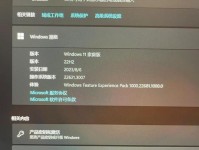随着无线网络的普及,越来越多的地方提供了免费的Wi-Fi热点。想要在电脑上使用这些热点上网,却常常遇到不知道该如何连接的困扰。本文将为大家详细介绍如何使用电脑连接热点的方法,帮助大家轻松实现无线上网的愿望。
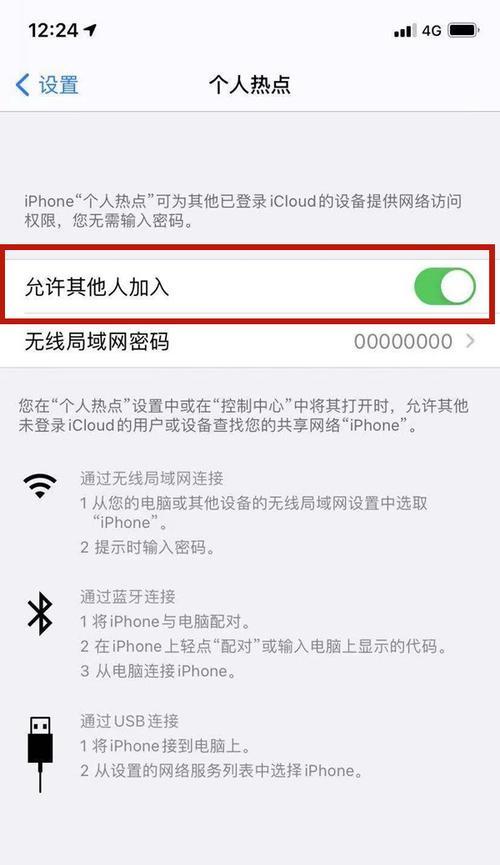
检查网络设备
在开始连接热点之前,首先要确保你的电脑已经安装了无线网卡,并且已经打开了无线功能。如果你不确定自己的电脑是否具备无线功能,可以在操作系统的控制面板或系统设置中查看。
搜索可用热点
在电脑上打开无线网络连接设置界面,在可用的网络列表中,会显示出附近的可用热点。点击“刷新”按钮,可以重新搜索可用热点。等待片刻后,系统会自动列出所有可用的热点。

选择要连接的热点
根据热点列表中的信号强度和名称,选择你要连接的热点。通常来说,信号强度越高的热点连接速度越快,所以建议选择信号强度较高的热点进行连接。
输入密码
如果选择的热点是需要密码的,那么在连接之前需要输入正确的密码。点击要连接的热点,在弹出的窗口中输入正确的密码,然后点击“连接”按钮。
等待连接成功
在输入密码后,电脑会自动尝试连接选定的热点。在连接成功之前,会显示“正在连接”或“验证身份”等提示信息。等待片刻后,如果一切正常,电脑会成功连接到热点,并显示“已连接”或“已完成”的状态。

确认网络连接
连接成功后,打开浏览器访问任意网页,确认网络连接是否正常。如果能够正常访问网页,则表示连接成功;如果无法访问网页,则可能是热点信号不稳定或密码错误导致的,请尝试重新连接或联系热点提供方寻求帮助。
设置网络优先级
如果你的电脑同时搜索到了多个可用热点,那么可以设置网络优先级,以确定首选连接的热点。在无线网络设置界面中,选择你想要优先连接的热点,点击“优先连接”或“设为首选”等按钮。
删除不再使用的热点
如果你之前连接过的热点不再使用,可以在无线网络设置界面中将其删除。找到要删除的热点,在其名称后面点击“删除”按钮,确认删除即可。
更新无线网卡驱动程序
如果你连接热点时遇到了问题,比如无法搜索到可用热点或连接速度很慢,可能是无线网卡驱动程序过旧导致的。可以在电脑制造商或无线网卡制造商的官方网站上下载并安装最新的驱动程序。
重启电脑和网络设备
有时候,电脑和网络设备之间的通信出现故障,导致无法连接热点。此时,可以尝试重启电脑和网络设备,重新建立连接。
使用网络故障排除工具
如果你尝试了以上方法仍然无法连接热点,可以使用操作系统自带的网络故障排除工具来检测和修复问题。在控制面板或系统设置中找到网络和共享中心,点击“故障排除”或“网络问题解决”等选项,按照提示进行操作。
咨询专业人士
如果你尝试了以上所有方法仍然无法解决问题,那么可能是你的电脑或网络设备出现了硬件故障,建议咨询专业人士或联系售后服务进行进一步的诊断和维修。
注意网络安全
在连接热点时,要注意保护个人隐私和网络安全。尽量选择加密的热点,不要在不可信的热点上输入敏感信息,及时更新电脑和网络设备的安全补丁,使用可靠的防火墙和杀毒软件等。
随时更新密码
如果你经常使用某个热点,为了保护个人信息的安全,建议定期更改热点的密码。这样可以防止他人未经授权使用你的热点,保障自己的网络安全。
通过本文的指导,相信大家已经掌握了如何使用电脑连接热点的方法。记住检查网络设备、搜索可用热点、选择要连接的热点、输入密码、等待连接成功等关键步骤,即可轻松实现无线上网。同时,也要注意网络安全,保护个人隐私和网络安全。祝大家畅享网络世界!